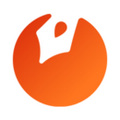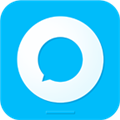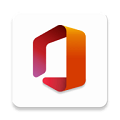希沃授课助手app是一款由希沃官方倾心打造的智能手机投屏教学软件。在移动互联网与大数据共享技术的支持下,该应用以其全面同步的特性,涵盖了智能平板、PC电脑、Android、iOS以及iPad等多个系统的移动设备,为用户提供了便捷的手机端投屏和远程操作体验。其独特的触摸板远程模拟鼠标操作功能,使得用户在移动端也能轻松实现对电脑端的控制。简洁友好的界面设计、轻松便捷的操作流程以及功能丰富的特点,使得希沃授课助手App成为用户投屏教学和文件传输的得力助手。
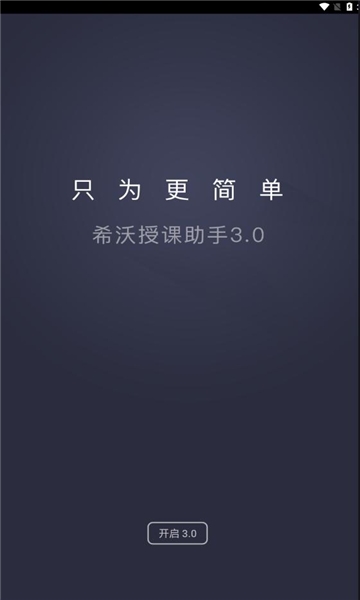
应用特色
1、拍照上传
随时随地拍摄学生作品,一键向全班分享。
2、课件演示
远程控制PPT,轻松调用激光笔及聚光灯。
3、同步桌面
将大屏实时投影到手机及Pad,进行无线操控。
怎么用
1、打开电脑的希沃授课助手,然后手机打开无线密码破解器,连接最强那个无线,再打开手机的希沃授课助手,看到有连接的地方点击就行了;
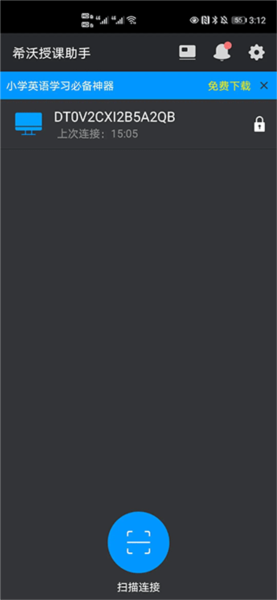
2、连接后就可以在手机进行选择,如果是要同步录屏,可以用【移动展台】功能;
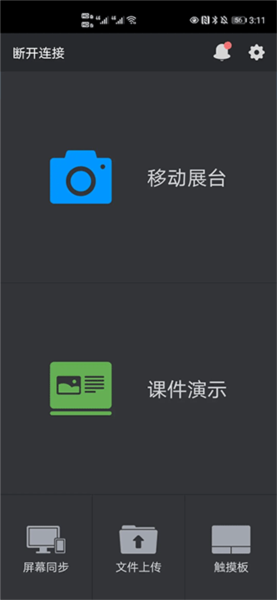
3、如果是想控制电脑,可以选【屏幕同步】—【电脑桌面同步】;
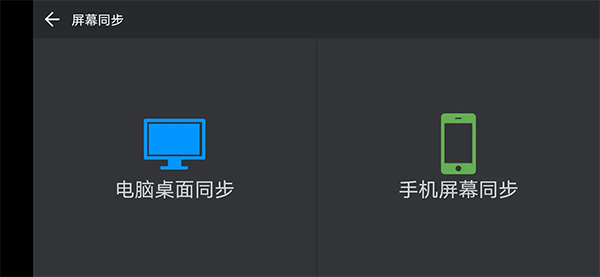
4、如果想展示学生的作业或者实验等图片,可以选择【文件上传】,然后再选择对应的文件,一次最多只能传4张图片;
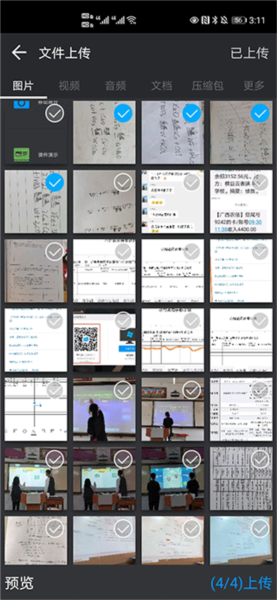
5、图片上传成功后,可以在电脑或者手机进行旋转和批注,单击任何一张图片会自动放大该图片。
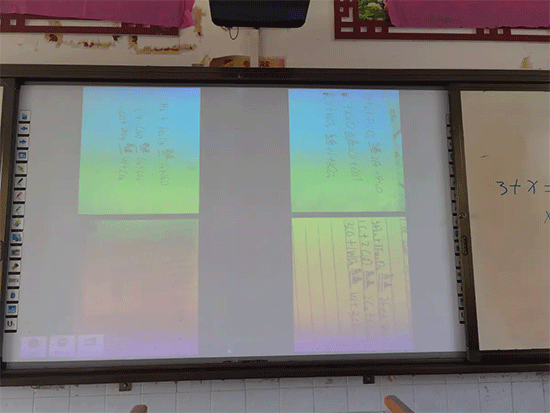
常见问题
希沃授课助手app新鲜出炉啦!小编针对有疑问的老师们做了常见问题解答,方便大家随时查看!
1、关于下载
1.1如何下载移动App?
方法1:点击电脑端二级菜单“下载移动端”,扫描二维码即可下载,步骤如下:
方法2:安卓用户在应用市场上/苹果用户在App Store上搜索“希沃授课助手”。
1.2 如何下载电脑端?
方法1:百度搜索“希沃官网”—产品—应用软件—无线互联,点击“软件下载”即可;
方法2:点击手机App首页上方“获取电脑端安装包”的按钮 ,输入邮箱即可获取电脑端安装包。
2、关于进阶功能激活
2.1在希沃的大板上安装了v3.0.2后提示进阶功能需要激活,这是为什么?
新版本推出了“进阶功能”,希沃大屏安装后可以体验60天,60天结束后可继续使用其它功能,如想永久激活进阶功能,在“关于”中输入注册码即可。普通电脑安装新版后,无进阶功能体验,可直接使用其它功能,如希望体验进阶功能,在“关于”中输入注册码即可。
如果电脑上曾经输入过注册码,则安装新版本不需要重新注册。
怎么连接
1、如何连接手机App和电脑?
首先确保手机App和电脑端连接在同一个网络下:
-有Wifi时,将手机和电脑连接至同一Wifi;
-无Wifi时,打开电脑端,启动热点,将手机连接至此热点。
打开手机App,选择需要连接的电脑点击连接,或者点击“扫描连接”扫描电脑端的连接二维码。
2、热点启动失败怎么办?
-首先请确认电脑上安装了无线网卡以及网卡驱动,并打开了无线网卡的开关;
-请关闭猎豹Wifi,以及360卫士等产品;
- 如果完成上述步骤后还是启动失败,请尝试重启电脑。
3、连接不稳定怎么办?
-如果使用的是智能平板,请先确认平板已安装天线,且天线没有被隔板等物体遮挡;
-如果安装天线后连接还是不稳定,建议在信号较好,且干扰较少的网络下使用。